如果你在看一些比较庞大的源代码,比如Linux的kernel代码,那么往往就会在windows下选择比较不错的Source Insight看代码工具,但是有时候我们需要自定义一些给自己方便使用的功能,比如添加如下功能:
1:支持汇编代码的高亮还有类似C语言函数索引功能.
解决方法:
- 在工具栏Options->Document Options里面,点左上的Document Type下拉菜单,选择x86 Asm Source File,然后在右边的File filter里*.asm;*.inc;的后面加上*.s;*.S 接着CLOSE就可以了,注意每个文件类型之间的分号。这样就可以ADD TREE时把这些汇编加到PROJECT里面。
- 要让汇编高亮显示和索引查找,解决方法是在Options->Document Options里面,点左上的Document Type下拉菜单,选择C Source File,然后在右边的File filter里补上*.s;*.S就可以像看C一样看汇编,十分方便。
2:在看Linux源代码,我们发现文件列表框是搜索不到.s或者.S文件的,怎么让支持.s文件呢?
解决方法:
- 在创建工程前先特别设置好source insight 。设置如下: Options->Document Options->Doucment Types->选择x86 Assemble,再在右边File Filter里输入*.S。这样以后再new一个工程,在添加文件时,就可以把文件夹中的*.S添加进去了。
- 如果之前已经创建好工程的,而又想把*.S文件添加进来。如下: 打开创建好的工程,Options->Document Options->Doucment Types->选择x86 Assemble,再在右边File Filter里输入*.S。然后project-->add and remove project files,再重新把工程的所有文件夹添加一遍,这样就可以把*.S文件添加进来了(注:原来的*.c等文件不会被重复添加),然后重新rebuild就可以了。
文章的脚注信息由WordPress的wp-posturl插件自动生成

 微信扫一扫,打赏作者吧~
微信扫一扫,打赏作者吧~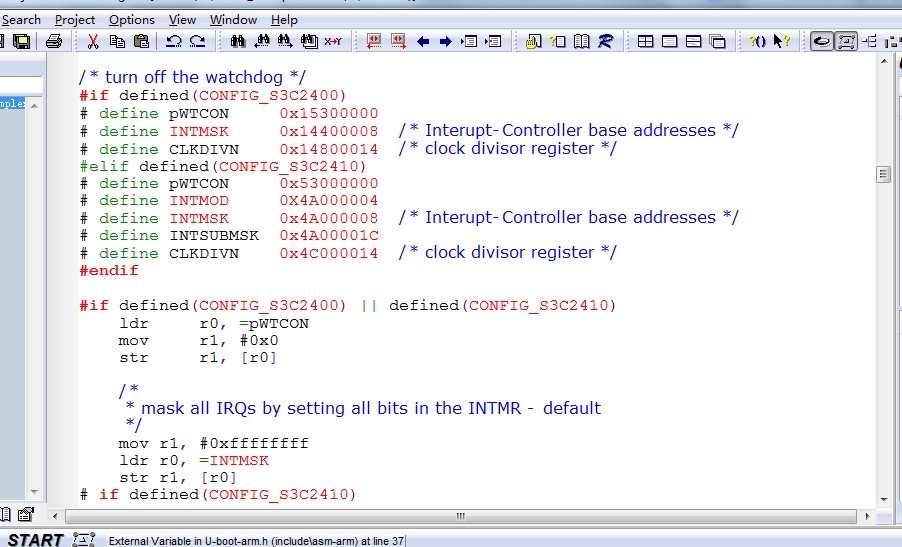
![[整理][转载]win下网卡抓包发包库Npcap使用](http://www.jyguagua.com/wp-content/themes/begin/timthumb.php?src=http://www.jyguagua.com/wp-content/uploads/2023/08/demo_1-1024x711.jpg&w=280&h=210&zc=1)
![[转载]基础数据char,int,double,string是线程安全的吗?](http://www.jyguagua.com/wp-content/themes/begin/img/random/16.jpg)
![[已解决]nc命令报错 close: Bad file descriptor](http://www.jyguagua.com/wp-content/themes/begin/timthumb.php?src=http://www.jyguagua.com/wp-content/uploads/2022/03/Snipaste_2022-03-18_20-16-48.png&w=280&h=210&zc=1)